
dynabook GCX83/PWE(A69EG7P16LW1)
分解
分解は簡単です。
ホワイトは文教向けのdynabook GCX83/Pシリーズです。
法人向けはオニキスブルーが多いですね。


裏ネジを外してください。するとボトムカバーが外れるのですが、分解工具があった方が良いかもしれません。みっちり接しているので、薄い何かでえぐってカバーを外します。

こんな感じで外すのですが、分解工具を使います。
ドライバーは絶対NGです。


マーク変更版 ノートパソコン セルフリペア 分解作業に最適ツール 分解ヘラ isesamo オープニングツール
この開腹ツールはパーツ間の開いた隙間に入れダメージを与えることなく分解が可能な魔法のツールです。dynabook R63 U63 R734などの粘着式キーボードの分解や薄型モバイルPCのカバー外しなど、リペアライフに欠かせないツールです。こ続きを読む
さて、中身が非常にシンプル!
マザーボード1枚だけになりました。
今まではマザーボードとUSBボードだったので、もし、USBが壊れてもそのボードだけをリペアすれば修理できました。
しかし、全デバイスがマザーボードの中にありますので、ポートなどが壊れると、修理はマザーボード交換!になるのでしょう。
メモリ増設
メモリ増設も仕様では「増設不可」ですが、スロット1つあります。(矢印箇所)
ここで8GB突っ込めば16GB、16GB突っ込めば24GB、32GB突っ込めば40GBということになりますが、最大24GBですから32GBは無いです。
SSDはNVMeの256GBのSSDです。
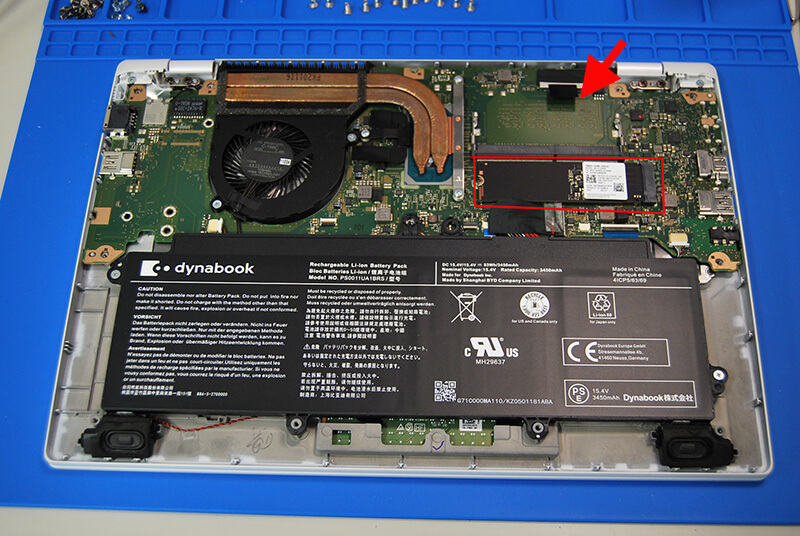
メモリ増設作業のページは下記を参照ください。

増設注意!2代目 dynabook G83/HS GCX83/PWE メモリ増設
メモリ増設 dynabook G83/HS 及びGCX83/Pシリーズのメモリ増設はちょっと注意が必要です。 下記の分解写真を見ても空のスロットが1つしかありません。 従って、マザーボードに予め組み込まれている実装メモリがあるのです。 それ続きを読む
ファンの交換
CPUファンは比較的交換が簡単です。
ファン:G61C0004V210

下記ネジを2つ外し、コネクターを外すだけで外れます。
上記ファンを新たに交換すればリフレッシュです。
ファンは下記から購入可能です。

感想
本当にパーツ類が少なくなりました。
これはつまり部品さえあればリペアが簡単ということになりますが、無ければ修理はメーカーのみ!
良いか?悪いか?わかりませんが、テクノロジーの進化は早い!
バッテリー:PS0011UA1BRS
以上





